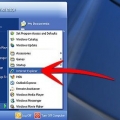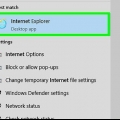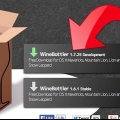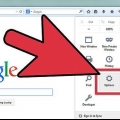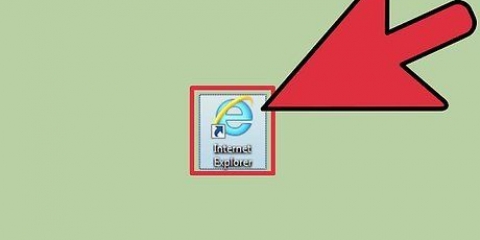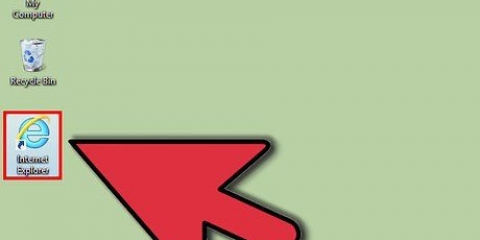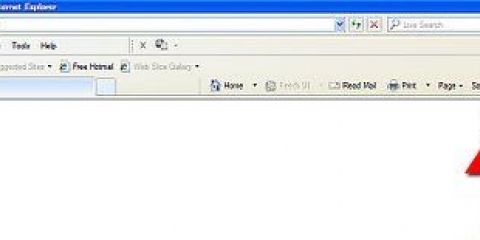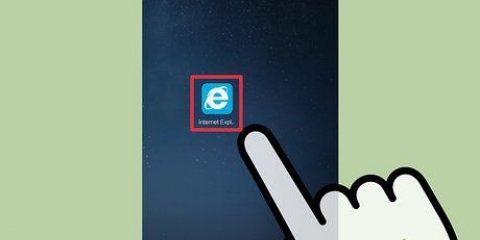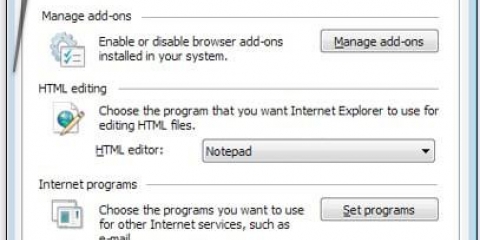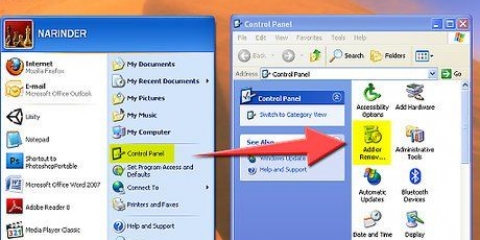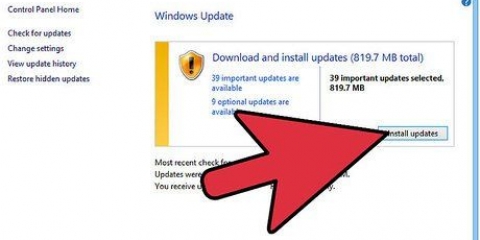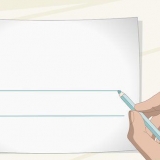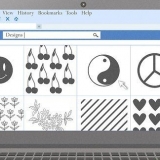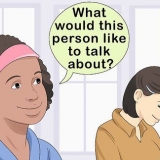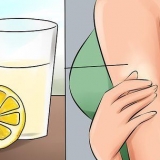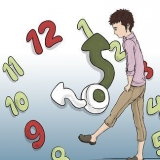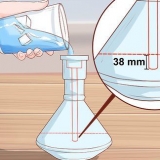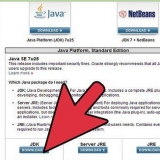Använd en proxyserver för ditt LAN betyder att du tänker ange dina egna proxyinställningar i inmatningsrutorna nedan.
Gå tillbaka om det inte fungerar efter det för att se vad du gjorde för fel `Förbigå proxyserver för lokal adressbetyder att allt material du vill komma åt på ditt LOKALA nätverk INTE ska gå till proxyservern (eftersom proxyservern är mellan två olika nätverk och data du behöver inte finns på nätverket på andra sidan av den proxyservern). Om du har Websense eller ett administrativt lås på din dator kanske detta inte fungerar.
Ange proxyinställningar i internet explorer
Detta är en uppsättning instruktioner för att ange proxyinställningar i Internet Explorer.
Steg

1. Öppen Internet Explorer.

2. Välj Ytterligare från det översta fältet i din Internet Explorer.

3. Välj Internet-alternativ.

4. Välj Anslutningar flik.

5. Välj LAN-inställningar.

6. Placera en bock i de två rutorna nedan proxyserver (de Adress och Port redigeringsrutor blir nu vita och kan redigeras).

7. Ange ditt proxyservernamn och portnummer i respektive inmatningsruta.

8. Klicka på OK och OK tills alla fönster är stängda.

9. Stäng och starta om Internet Explorer och det borde fungera!
Tips
- Bockmarkeringarna förklarade:
"Ange proxyinställningar i internet explorer"
Оцените, пожалуйста статью